Skapa bilddata som ska användas som bakgrund
Denna funktion är inte tillgänglig när vissa operativmiljöer används.
Du kan välja en bitmappsfil (.bmp) och spara den som en ny bakgrund. Du kan också ändra och spara vissa inställningar för en befintlig bakgrund. Du kan ta bort bakgrunder som inte används.
Spara en ny bakgrund
Klicka på Stämpel/bakgrund... (Stamp/Background...) på fliken Utskriftsformat (Page Setup)
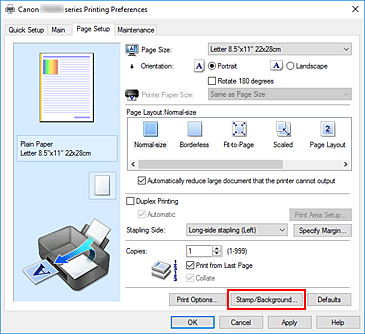
Dialogrutan Stämpel/bakgrund (Stamp/Background) visas.
Klicka på Välj bakgrund... (Select Background...)
Dialogrutan Bakgrundsinställningar visas.
Välj de bilddata som ska registreras i bakgrunden
Klicka på Välj fil... (Select File...). Välj målbitmappsfilen (.bmp) och klicka sedan på Öppna (Open).
Ange justering och täthet för bakgrunden
Ange justeringsmetod och täthet för bakgrundens bitmappfil samtidigt som du kontrollerar resultatet i förhandsgranskningsfönstret.
Spara bakgrunden
Klicka på fliken Spara inställningar (Save settings), ange ett nytt namn i rutan Rubrik (Title) och klicka sedan på Spara (Save).
Klicka på OK när bekräftelsemeddelandet visas. Obs!
Obs!- Det går inte att ange blanksteg, tabbar och radbrytningar i början eller slutet av en rubrik.
Gör dina inställningar
Den registrerade titeln visas i listan Bakgrunder (Backgrounds).
Ändra och spara vissa bakgrundsinställningar
Välj den bakgrund för vilken inställningarna ska ändras
Markera kryssrutan Bakgrund (Background) i dialogrutan Stämpel/bakgrund (Stamp/Background). Markera sedan titeln på den bakgrund som du vill ändra i listan.
Klicka på Välj bakgrund... (Select Background...)
Dialogrutan Bakgrundsinställningar (Background Settings) visas.
Medan förhandsgranskningen visas ställer du in de olika alternativen på fliken Bakgrund (Background)
Spara bakgrunden
Klicka på Skriv över vid spara (Save overwrite) på fliken Spara inställningar (Save settings). Om du vill spara bakgrunden med en annan rubrik skriver du den nya rubriken i rutan Rubrik (Title) och klickar sedan på Spara (Save).
Klicka på OK när bekräftelsemeddelandet visas.Gör dina inställningar
Den registrerade titeln visas i listan Bakgrunder (Backgrounds).
Ta bort bakgrundsbilder som inte används
Klicka på Välj bakgrund... (Select Background...) i dialogrutan Stämpel/bakgrund (Stamp/Background)
Dialogrutan Bakgrundsinställningar (Background Settings) visas.
Välj den bakgrund som ska tas bort
Markera titeln på den bakgrund du vill ta bort i listan Bakgrunder (Backgrounds) på fliken Spara inställningar (Save settings) och klicka sedan på Ta bort (Delete).
Klicka på OK när bekräftelsemeddelandet visas.


